Sådan ændres sprog i Doom Eternal
Spil / / August 05, 2021
Doom Eternal er et first-person shooter-videospil udviklet af id Software og udgivet af Bethesda Softworks. Det er det 5. spil i Doom-opstillingen og en efterfølger af Doom (2016). Doom Eternal-spillet er netop frigivet til PlayStation 4, Xbox One, Windows, Stadia, Nintendo Switch osv. Den 20. marts 2020. Nu, hvis du vil ændre sproget på Evig død spil, så tjek denne artikel. Her har vi delt enkle trin til alle Windows-pc-, Xbox One- og PS4-afspillere.
Spillet har fantastiske kampagner, grafikkvalitet, andre forbedringer, kamp og mere, som spillere og kritikere roser meget. Nu, når vi taler om sprogændring, er der ingen indstillinger i spillet tilgængelige for pc-spillere. Du kan dog tilpasse ændringer i Steam for at ændre sproget. Lad os nu kontrollere nedenstående trin.
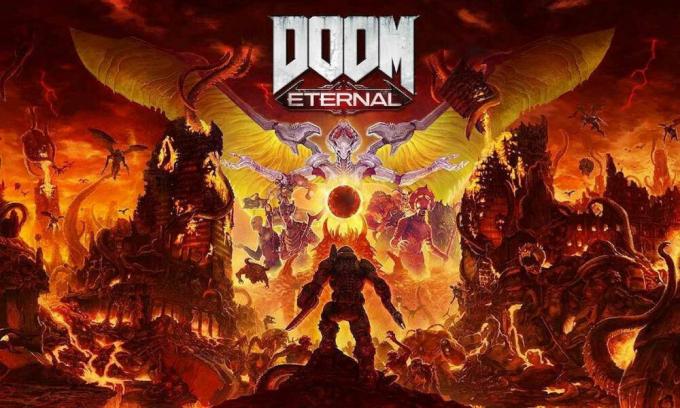
Indholdsfortegnelse
-
1 Sådan ændres sprog i Doom Eternal
- 1.1 1. Sådan ændres sprog på Windows-pc
- 1.2 2. Sådan ændres sprog på PlayStation 4
- 1.3 3. Sådan ændres sprog på Xbox One
Sådan ændres sprog i Doom Eternal
Tidligere havde Doom-spillet i 2016 heller ikke mulighed for at ændre sprog, og den nystartede efterfølger Doom Eternal er ingen undtagelse her. Simpelthen kører spillet på det standardsprog, du bruger eller indstiller på launcheren eller platformen eller konsollen.
Selvom trinnene er så lette, og du kan lege med det, når du vil ændre sprog. Så her er guiden nedenfor:
1. Sådan ændres sprog på Windows-pc
- Først skal du starte Damp > Klik på Bibliotek fanen.
- Vælg Evig død > Klik på Ejendomme.
- Gå over til Sprog fanen.
- Vælg nu og vælg dit foretrukne sprog, som du vil bruge på Doom Eternal.
- Du er færdig. Start Doom Eternal-spillet.
2. Sådan ændres sprog på PlayStation 4
- Gå til Indstillinger menu i konsollen.
- Klik på Vælg sprog > Vælg System sprog.
- Vælg et passende sprog, som du vil køre på Doom Eternal.
- Kør Doom Eternal spil.
3. Sådan ændres sprog på Xbox One
- Gå til Indstillinger fra startmenuen.
- Klik på Alle indstillinger > Klik på Sprog og placering.
- Vælg det sprog, du vil spille med Doom Eternal.
- Start spillet og nyd det.
Det er det, fyre. Vi håber, at du nu har forstået, hvordan du ændrer sproget til Doom Eternal-spillet. For flere spørgsmål, lad os det vide i kommentarerne nedenfor.
Subodh elsker at skrive indhold, hvad enten det er teknisk-relateret eller andet. Efter at have skrevet på tech-bloggen i et år bliver han lidenskabelig for det. Han elsker at spille spil og lytte til musik. Bortset fra blogging er han vanedannende over for spil-pc-builds og smartphone-lækager.



![Sådan installeres lager-ROM på Dexp Ursus S290 [Firmware File / Unbrick]](/f/2538400be5377fe412d5e10a1356e731.jpg?width=288&height=384)